Configurar um domínio personalizado no Azure Front Door usando o portal do Azure
Quando você usa o Azure Front Door para entrega de aplicativos, um domínio personalizado é necessário se você quiser que seu próprio nome de domínio fique visível em suas solicitações de usuário. Ter um nome de domínio visível pode ser conveniente para os seus clientes e útil para fins de imagem corporativa.
Depois de criar um perfil Standard/Premium do Azure Front Door, o host front-end padrão tem o subdomínio azurefd.net. Esse subdomínio é incluído na URL quando o Azure Front Door Standard/Premium fornece conteúdo do seu back-end por padrão. Um exemplo é https://contoso-frontend.azurefd.net/activeusers.htm.
Para sua comodidade, o Azure Front Door oferece a opção de associar um domínio personalizado ao anfitrião predefinido. Com essa opção, você entrega seu conteúdo com um domínio personalizado em sua URL em vez de um nome de domínio que o Azure Front Door possui. Um exemplo é https://www.contoso.com/photo.png.
Pré-requisitos
- Antes de concluir as etapas neste tutorial, você deve primeiro criar um perfil do Azure Front Door. Para obter mais informações, consulte Guia de início rápido: criar um Azure Front Door Standard/Premium.
- Se você ainda não tiver um domínio personalizado, primeiro deverá comprar um com um provedor de domínio. Por exemplo, veja Buy a custom domain name (Comprar um nome de domínio personalizado).
- Se estiver a utilizar o Azure para alojar os seus domínios DNS, tem de delegar o sistema de nomes de domínio (DNS) do fornecedor de domínio ao DNS do Azure. Para obter mais informações, veja Delegar um domínio ao DNS do Azure. Caso contrário, se estiver a utilizar um fornecedor de domínios para processar o seu domínio DNS, tem de validar manualmente o domínio ao introduzir os registos TXT DNS solicitados.
Adicionar um novo domínio personalizado
Nota
Se um domínio personalizado já estiver validado em um perfil do Azure Front Door ou da CDN da Microsoft, ele não poderá ser adicionado a outro perfil.
Um domínio personalizado é configurado no painel Domínios do perfil da Porta da Frente do Azure. Um domínio personalizado pode ser configurado e validado antes da associação de ponto de extremidade. Um domínio personalizado e os seus subdomínios só podem ser associados a um único ponto final de cada vez. No entanto, pode utilizar diferentes subdomínios do mesmo domínio personalizado para diferentes perfis do Azure Front Door. Você também pode mapear domínios personalizados com subdomínios diferentes para o mesmo ponto de extremidade do Azure Front Door.
Em Configurações, selecione Domínios para seu perfil da Porta da Frente do Azure. Em seguida, selecione + Adicionar.
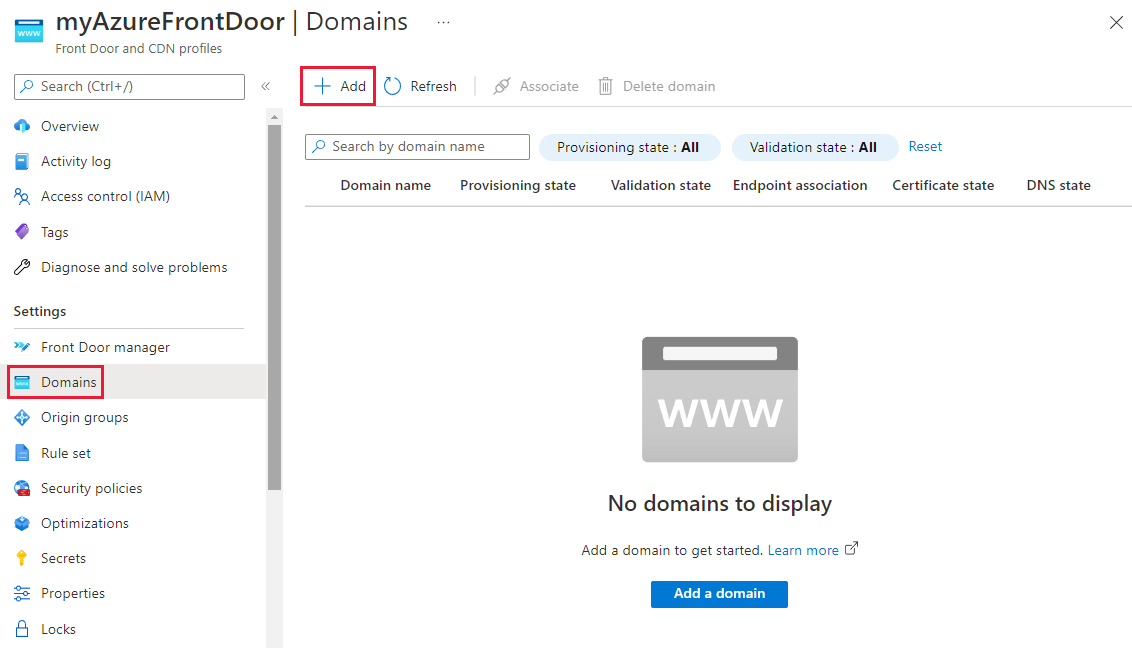
No painel Adicionar um domínio, selecione o tipo de domínio. Você pode escolher Domínio validado Não Azure ou Domínio pré-validado do Azure.
O domínio validado não Azure é um domínio que requer validação de propriedade. Ao selecionar Domínio validado não Azure, recomendamos que você use a opção DNS gerenciado pelo Azure. Você também pode usar seu próprio provedor de DNS. Se você escolher um DNS gerenciado pelo Azure, selecione uma zona DNS existente. Em seguida, selecione um subdomínio personalizado existente ou crie um novo. Se estiver a utilizar outro fornecedor de DNS, introduza manualmente o nome de domínio personalizado. Em seguida, selecione Adicionar para adicionar seu domínio personalizado.
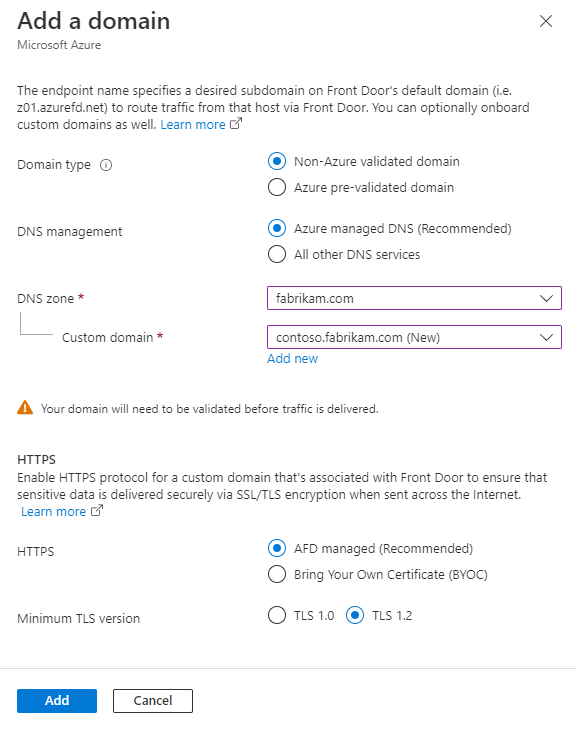
O domínio pré-validado do Azure é um domínio já validado por outro serviço do Azure. Quando você seleciona essa opção, a validação da propriedade do domínio não é necessária no Azure Front Door. É apresentada uma lista pendente de domínios validados por diferentes serviços do Azure.
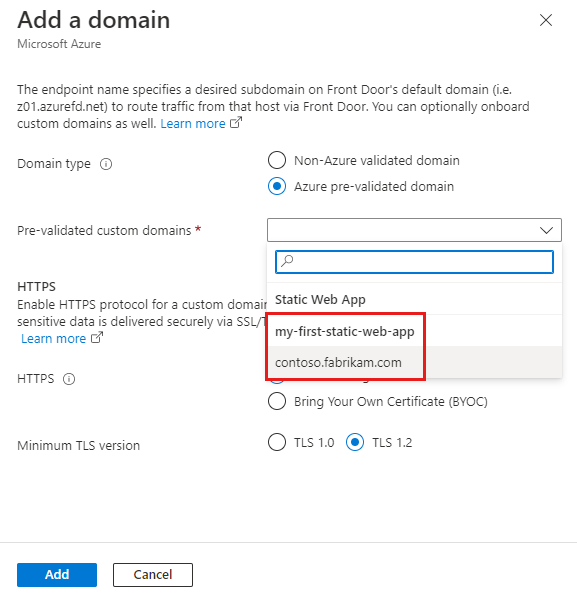
Nota
- O Azure Front Door dá suporte a certificados gerenciados pelo Azure e a Bring Your Own Certificates (BYOCs). Para um domínio não validado pelo Azure, o certificado gerenciado pelo Azure é emitido e gerenciado pela Porta da Frente do Azure. Para um domínio pré-validado do Azure, o certificado gerenciado pelo Azure é emitido e gerenciado pelo serviço do Azure que valida o domínio. Para usar seu próprio certificado, consulte Configurar HTTPS em um domínio personalizado.
- O Azure Front Door dá suporte a domínios pré-validados do Azure e zonas DNS do Azure em diferentes assinaturas.
- Atualmente, os domínios pré-validados do Azure suportam apenas domínios validados pelos Aplicativos Web Estáticos do Azure.
Um novo domínio personalizado tem um estado de validação de Envio.
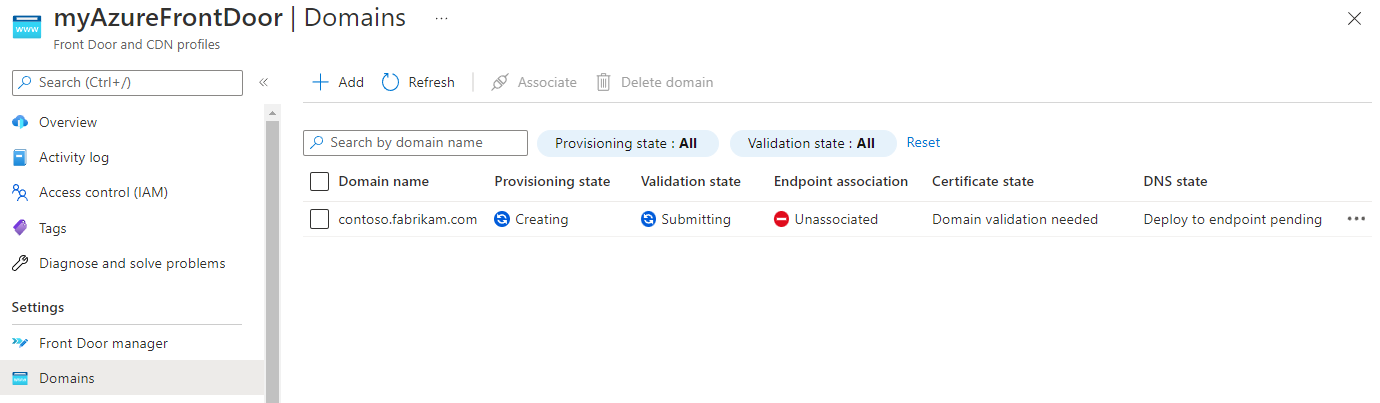
Nota
- A partir de setembro de 2023, o Azure Front Door agora oferece suporte à validação de propriedade de domínio baseada em BYOC. O Azure Front Door aprova automaticamente a propriedade do domínio se o Nome do Certificado (CN) ou o Nome Alternativo da Entidade (SAN) do certificado fornecido corresponder ao domínio personalizado. Quando você seleciona o certificado gerenciado do Azure, a propriedade do domínio continua a ser validada por meio do registro TXT DNS.
- Para domínios personalizados criados antes do suporte à validação baseada em BYOC e o status da validação de domínio for tudo menos Aprovado, você precisa acionar a aprovação automática da validação de propriedade do domínio selecionando Revalidar Estado>de Validação no portal. Se você estiver usando a ferramenta de linha de comando, poderá acionar a validação de domínio enviando uma solicitação vazia
PATCHpara a API do domínio. - Um domínio pré-validado do Azure tem um estado de validação de Pendente. Ele muda automaticamente para Aprovado após alguns minutos. Depois que a validação for aprovada, pule para Associar o domínio personalizado ao seu ponto de extremidade da Front Door e conclua as etapas restantes.
Após alguns minutos, o estado de validação muda para Pendente.
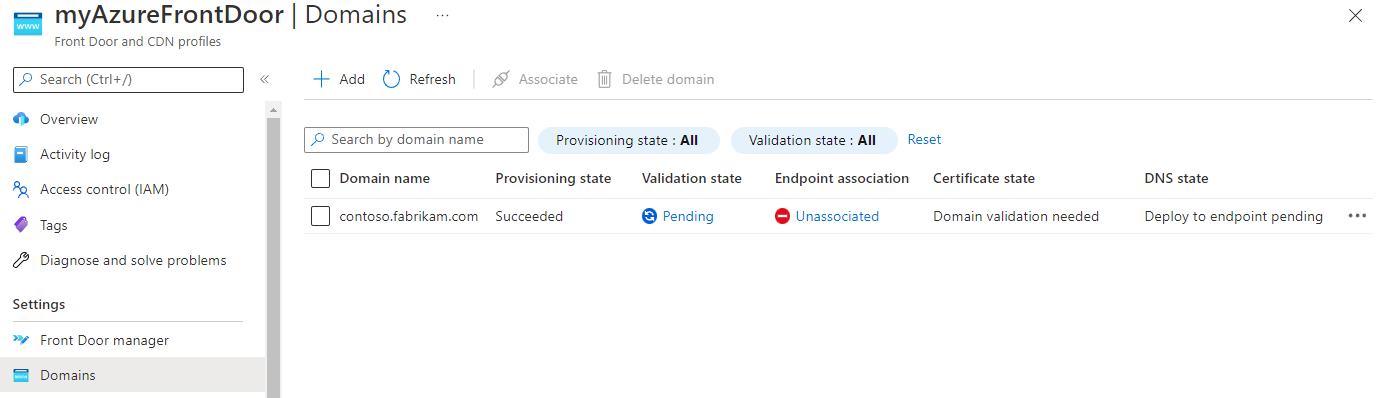
Selecione o estado de validação Pendente . Um novo painel é exibido com as informações de registro TXT DNS necessárias para validar o domínio personalizado. O registro TXT está na forma de
_dnsauth.<your_subdomain>. Se você estiver usando uma zona baseada em DNS do Azure, selecione Adicionar. Um novo registro TXT com o valor de registro que aparece é criado na zona DNS do Azure. Se você estiver usando outro provedor de DNS, crie manualmente um novo registro TXT chamado_dnsauth.<your_subdomain>, com o valor do registro conforme mostrado no painel.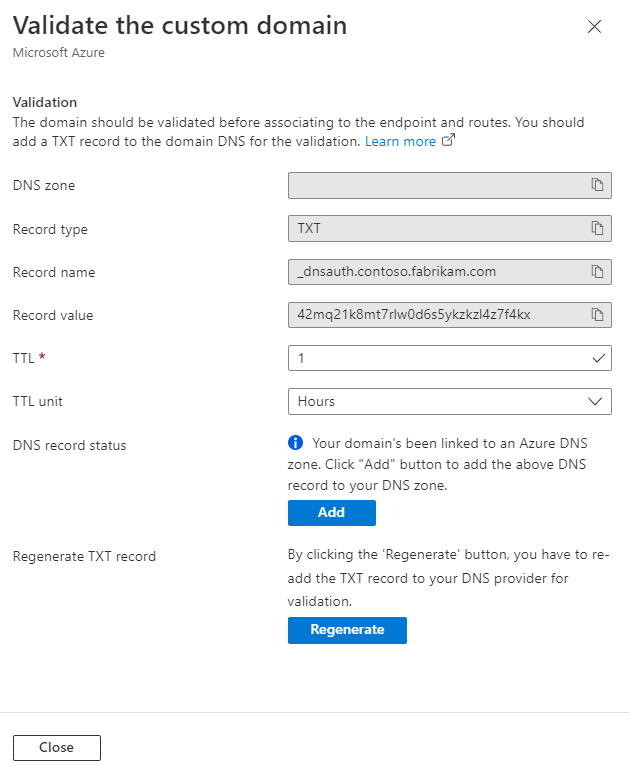
Feche o painel para retornar ao painel de aterrissagem da lista de domínios personalizados. O estado de provisionamento do domínio personalizado deve mudar para Provisionado. O estado de validação deve mudar para Aprovado.
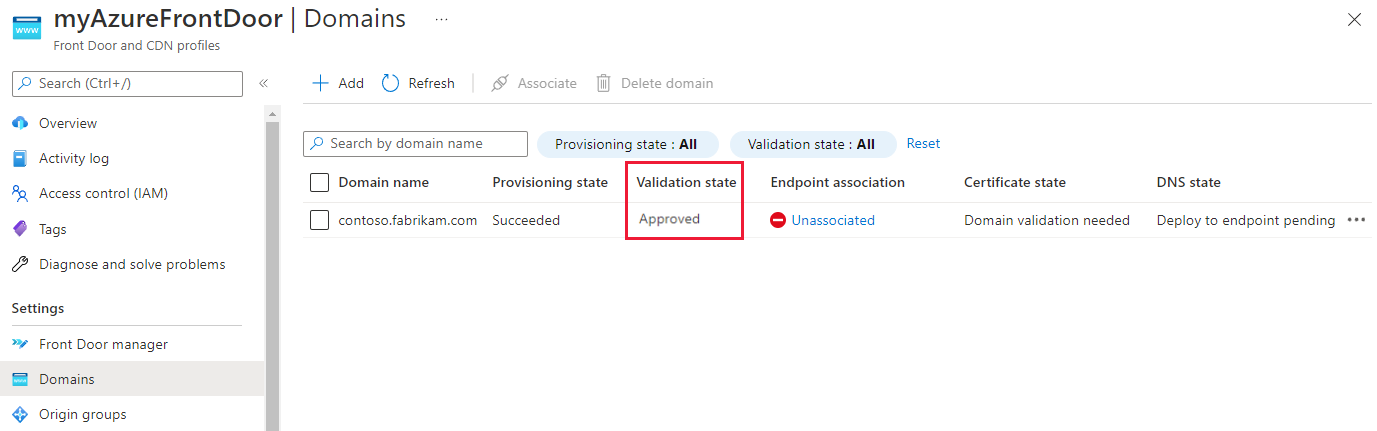
Para obter mais informações sobre estados de validação de domínio, consulte Domínios na Porta da Frente do Azure.
Associar o domínio personalizado ao seu ponto de extremidade do Azure Front Door
Depois de validar seu domínio personalizado, você pode associá-lo ao seu ponto de extremidade Standard/Premium do Azure Front Door.
Selecione o link Não associado para abrir o painel Associar ponto de extremidade e rotas . Selecione um ponto de extremidade e as rotas às quais você deseja associar o domínio. Em seguida, selecione Associar para atualizar sua configuração.
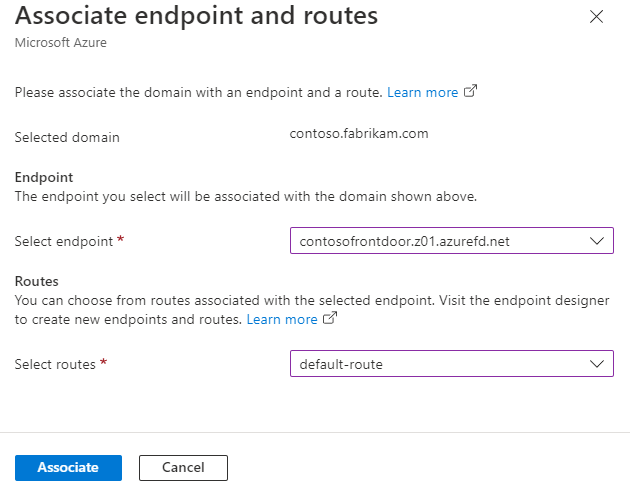
O status da associação de ponto de extremidade deve ser alterado para refletir o ponto de extremidade ao qual o domínio personalizado está associado no momento.
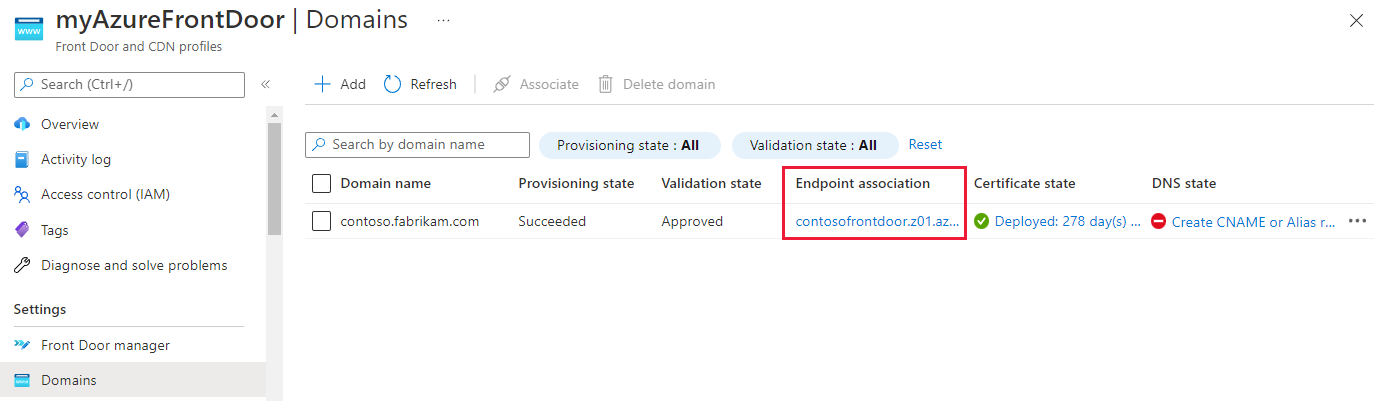
Selecione o link de estado DNS.

Nota
Para um domínio pré-validado do Azure, vá para o serviço de hospedagem DNS e atualize manualmente o registro CNAME desse domínio do outro ponto de extremidade do serviço do Azure para o ponto de extremidade da Porta da Frente do Azure. Esta etapa é necessária, independentemente de o domínio estar hospedado com o DNS do Azure ou com outro serviço DNS. O link para atualizar o CNAME da coluna Estado DNS não está disponível para esse tipo de domínio.
O painel Adicionar ou atualizar o registro CNAME aparece com as informações do registro CNAME que devem ser fornecidas antes que o tráfego possa começar a fluir. Se você estiver usando zonas hospedadas do DNS do Azure, os registros CNAME poderão ser criados selecionando Adicionar no painel. Se você estiver usando outro provedor DNS, deverá inserir manualmente o nome e o valor do registro CNAME, conforme mostrado no painel.
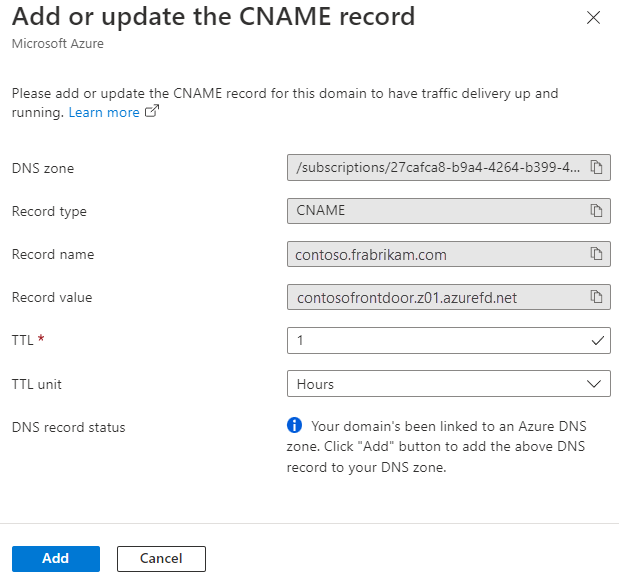
Depois que o registro CNAME é criado e o domínio personalizado é associado ao ponto de extremidade da Porta da Frente do Azure, o tráfego começa a fluir.
Nota
- Se o HTTPS estiver habilitado, o provisionamento e a propagação de certificados podem levar alguns minutos porque a propagação está sendo feita para todos os pontos de presença.
- Se o CNAME do seu domínio estiver indiretamente apontado para um ponto de extremidade da Porta da Frente do Azure, por exemplo, usando o Gerenciador de Tráfego do Azure para failover de várias CDN, a coluna de estado DNS será mostrada como registro CNAME/Alias atualmente não detetado. O Azure Front Door não pode garantir 100% de deteção do registro CNAME nesse caso. Se você configurou um ponto de extremidade da Porta da Frente do Azure para o Gerenciador de Tráfego e ainda vir essa mensagem, isso não significa que você não configurou corretamente. Nenhuma outra ação é necessária da sua parte.
Verificar o domínio personalizado
Depois de validar e associar o domínio personalizado, verifique se o domínio personalizado está corretamente referenciado ao seu ponto de extremidade.

Por fim, valide se o conteúdo do seu aplicativo está sendo veiculado usando um navegador.
Próximos passos
- Saiba como ativar o HTTPS para o seu domínio personalizado.
- Saiba mais sobre domínios personalizados no Azure Front Door.
- Saiba mais sobre o TLS de ponta a ponta com o Azure Front Door.
Comentários
Brevemente: Ao longo de 2024, vamos descontinuar progressivamente o GitHub Issues como mecanismo de feedback para conteúdos e substituí-lo por um novo sistema de feedback. Para obter mais informações, veja: https://aka.ms/ContentUserFeedback.
Submeter e ver comentários